كيفية التنزيل على iPhone بدون معرف؟. 
تم تصميم iPhone بحيث يمكنك استخدامه دون امتلاك جهاز كمبيوتر ، بحيث يكون لديك بعض الخيارات لتثبيت التطبيقات على جهاز iPhone الخاص بك دون استخدام iTunes. يمكنك تثبيت التطبيقات لاسلكيًا باستخدام متجر التطبيقات من جهازك. إذا كنت تنوي عمل جيلبريك لجهاز iPhone الخاص بك ، فيمكنك إضافة تطبيق مثبت للحصول على تطبيقات الطرف الثالث على الجهاز. أخيرًا ، إذا كنت لا تزال ترغب في استخدام جهاز كمبيوتر ولكن ليس iTunes مباشرةً ، فاستخدم تطبيق iTunes البديل لإجراء عمليات تثبيت التطبيق. لاحظ أنه يجب تثبيت iTunes على الكمبيوتر حتى تعمل تطبيقات استبدال iTunes.
متجر التطبيقات
أسهل طريقة لتثبيت التطبيقات على جهاز iPhone الخاص بك دون استخدام iTunes هي الوصول إلى Apple App Store من iPhone أثناء الاتصال بشبكة Wi-Fi ، ويسمى هذا النوع من التثبيت عبر الأثير. ما عليك سوى النقر على رمز “متجر التطبيقات” على شاشة iPhone الرئيسية لتشغيل التطبيق. ابحث عن التطبيق المراد تثبيته ، ثم انقر فوق صفحة تفاصيل التطبيق. اضغط على أيقونة السعر ، ثم أكمل عملية الدفع لشراء أحد التطبيقات. اضغط على أيقونة “مجاني” لتنزيل وتثبيت تطبيق مجاني. اكتب معرف Apple الخاص بك ، عندما يُطلب منك ذلك ، واتبع التعليمات التي تظهر على الشاشة لتثبيت التطبيق على جهازك.
اعتبارات متجر التطبيقات
لاحظ أنه يجب توصيل iPhone بشبكة لاسلكية ، ويجب أن يكون لديك رقم بطاقة ائتمان في الملف للحصول على التطبيقات من App Store. حتى إذا كنت ترغب فقط في تنزيل تطبيق مجاني وتثبيته ، يجب أن يكون لديك بطاقة ائتمان مرتبطة بحساب Apple الخاص بك. أيضًا ، سيُطلب منك إدخال معرف Apple الخاص بك في كل مرة تقوم فيها بشراء تطبيق أو تنزيل تطبيق مجاني.
تثبيت التطبيقات
يمكنك تثبيت التطبيقات على جهاز iPhone الخاص بك دون استخدام iTunes باستخدام أحد تطبيقات التثبيت ، مثل Installer.App أو Cydia. يتم تشغيل تطبيق المثبت على جهاز iPhone الخاص بك للسماح لك بتثبيت تطبيقات الطرف الثالث الأخرى. لاحظ أن معظم تطبيقات المثبت إن لم تكن كلها تتطلب منك كسر حماية جهاز iPhone الخاص بك لاستخدامها. إذا لم يتم القيام به بشكل صحيح ، يمكن كسر حماية هاتفك.
تطبيقات سطح المكتب التابعة لجهات خارجية
لتثبيت التطبيقات على جهاز كمبيوتر وليس باستخدام iTunes ، فأنت بحاجة إلى تطبيق سطح مكتب تابع لجهة خارجية. Appandora هو بديل iTunes يتم تثبيته على جهاز الكمبيوتر الخاص بك. قم بتشغيل Appandora ثم قم بتوصيل جهاز iPhone الخاص بك بالجهاز باستخدام كابل USB. بمجرد تسجيل الدخول ، يمكنك البحث في مكتبة التطبيقات عن مجموعة متنوعة من التطبيقات لجهازك. قم بتنزيل التطبيقات التي تريد تثبيتها وانقر فوق علامة التبويب “Download Manager”. انقر فوق الزر “تثبيت” بجوار كل تطبيق لتثبيته. يمكنك أيضًا النقر فوق علامة التبويب “التطبيقات” في الشريط الجانبي الأيسر والنقر فوق مربع الاختيار لكل تطبيق لتثبيته. انقر فوق الزر “تثبيت” لتثبيت كافة التطبيقات المحددة دفعة واحدة. تطبيق Appandora متاح لأجهزة jailbroken و stock.
CopyTrans Manager هو تطبيق بديل آخر لبرنامج iTunes يتم تثبيته على جهاز الكمبيوتر الخاص بك. يمكنك تثبيت تطبيقات الجهات الخارجية باستخدام حزمة مثبت iOS IPA للتطبيق ، والتي يمكنك العثور عليها على موقع المطور. قم بتثبيت CopyTrans Manager ، ثم قم بتوصيل iPhone بجهاز الكمبيوتر الخاص بك باستخدام كابل USB. انقر فوق الزر “إضافة مسارات” وانتقل إلى التطبيق وانقر فوقه. انقر فوق “فتح” لإضافة التطبيق المراد إضافته إلى CopyTrans Manager. انقر فوق الزر “تحديث” لتثبيت التطبيق على جهاز iPhone الخاص بك.
هل كان المقال مفيداً؟شاركه مع أصدقائك ولا تنسى لايك والتعليق
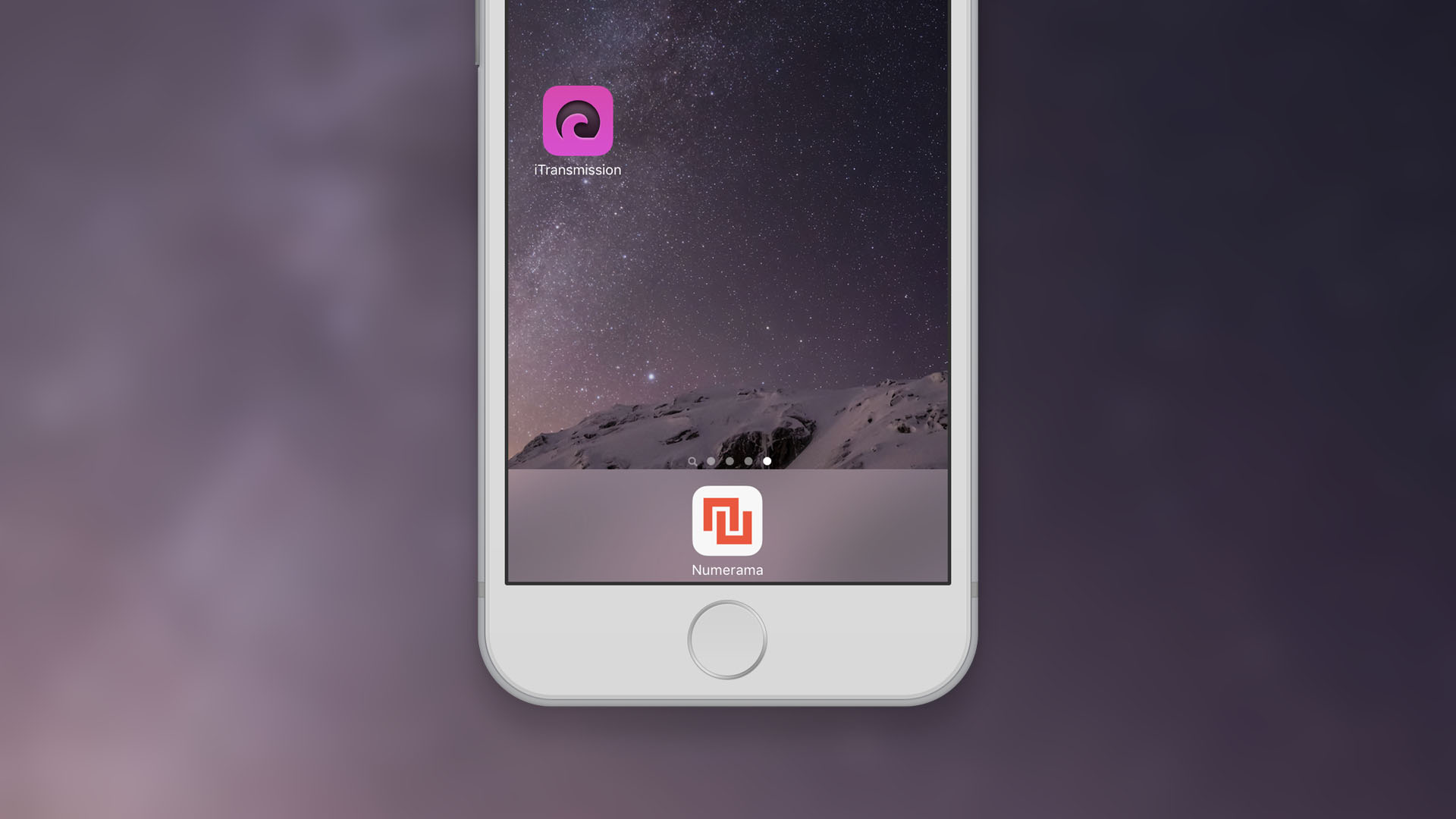
اترك تعليقاً